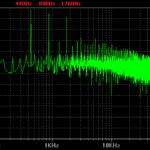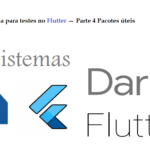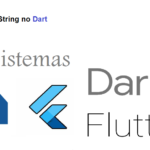BloC 8.1.1+ — Por que eu amo Hydrated BloC e por que você provavelmente também deveria
Leia isto se estiver interessado em refatorar rapidamente seu código para persistir no estado.
Quem não gosta de simples? Afinal, esse não é um dos mantras mais amados da programação – Keep It Simple? A vantagem de usar flutter_bloc em seu código para gerenciamento de estado vem com muitos benefícios, incluindo a liberdade da dívida técnica associada a StatefulWidgets E é a oportunidade perfeita para facilmente persistir o estado usando Hydrad_bloc. Para mim, usar o pacote Hydrated Bloc é quase tão fácil quanto cair de um tronco e é um acéfalo. Espero abrir sua mente para usá-lo também. Primeiro, mostrarei as etapas que demonstram como é fácil refatorar seu código para usar bloc e depois hydrate. Persistir dados de estado nunca foi tão fácil!
Conteudo
Intenções de aprendizagem
- Você aprenderá sobre Bloc e Hydrated Bloc.
- Você aprenderá a refatorar o código para usar o Bloc.
- Você aprenderá a refatorar o código Bloc para usar o Hydrated Bloc.
- Você aprenderá a persistir dados facilmente.
O código inicial do GitHub (Link)
O Código Padrão de Ações (sem BloC)
Primeiramente, vamos entender o app que iremos converter para bloc.
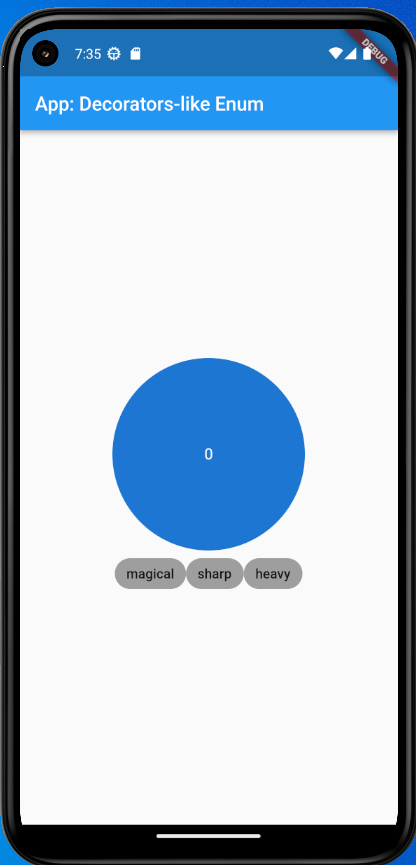
Vamos imaginar que este aplicativo rastreie um item de um videogame. O item pode dar ao usuário bônus numéricos dependendo se é mágico, afiado ou pesado. O item pode ter qualquer combinação dos três (ou seja, mágico e/ou afiado e/ou pesado). Ao pressionar uma das opções de bônus, um valor numérico pode ser adicionado ou removido do total que é exibido dentro do círculo azul.
Vejamos o código usando StatefulWidget (sem BLoC)
Apresento o código em diferentes arquivos. Pode não fazer sentido dividir um código tão simples, mas é melhor compartimentá-lo antes de adicionar e alterar o código.
main.dart
void main() => runApp(const MyApp());
class MyApp extends StatelessWidget {
const MyApp({super.key});
@override
Widget build(BuildContext context) {
return const MaterialApp(
home: MyHomePage(),
);
}
}home_page.dart
import 'package:app_enum_example/enums/item_enum.dart';
import 'package:flutter/material.dart';
class MyHomePage extends StatefulWidget {
const MyHomePage({super.key});
@override
State<MyHomePage> createState() => _MyHomePageState();
}
class _MyHomePageState extends State<MyHomePage> {
List<Item> items = [Item.magical, Item.sharp, Item.heavy];
List<Item> selected = [];
int _getSum(item) =>
item.fold(0, (previousValue, element) => previousValue + element.bonus());
@override
Widget build(BuildContext context) {
return Scaffold(
appBar: AppBar(
title: const Text('App: Decorators-like Enum'),
),
body: Center(
child: Column(
mainAxisAlignment: MainAxisAlignment.center,
children: [
CircleAvatar(
radius: 100,
child: Text('${_getSum(selected)}'),
),
Wrap(
children: [
...items
.map((item) => ActionChip(
backgroundColor: selected.contains(item)
? Colors.blue
: Colors.grey,
label: Text(item.name.toString()),
onPressed: () {
setState(() {
selected.contains(item)
? selected.remove(item)
: selected.add(item);
});
},
))
.toList(),
],
),
],
),
),
);
}
}
item_enum.dart
enum Item {
magical(7),
sharp(5),
heavy(3);
const Item(this.damage);
final int damage;
int bonus() => damage;
}Para referência, um diagrama de código roxo mostra onde os widgets aparecem no aplicativo.
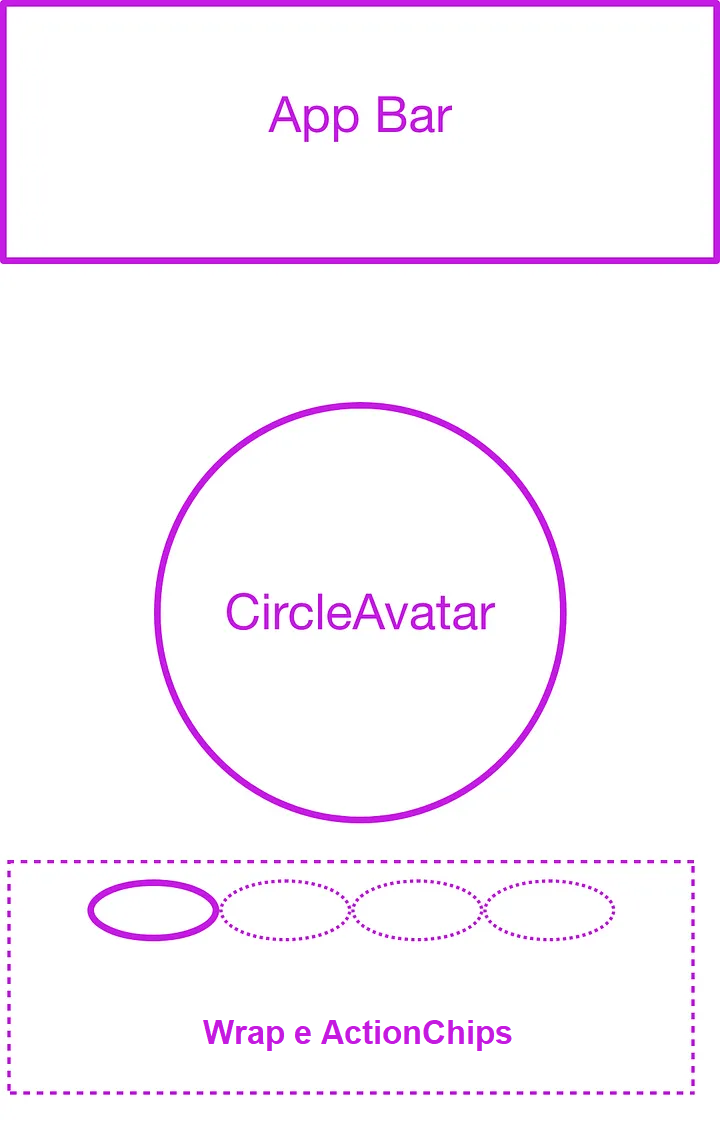
Para facilitar a compreensão, o estado importante e o código de modificação de estado acima são truncados e exibidos abaixo. A var selecionada é uma List que contém qualquer número de itens de enumeração. A selected var é o ponto focal do estado. O widget CircleAvatar possui um widget Text que acessa os valores numéricos passando a var selecionada para o método _getSum, que é um método .fold que tabula e retorna o total dos valores passados. Por fim, o estado pode ser modificado pressionando um widget ActionChip em uníssono com setState. Pressionar um widget ActionChip também alterna sua cor.
Como não estamos usando bloc, precisamos usar um StatefulWidget e seu método setState para atualizar os dados quando o estado mudar.
...
// state
List<Item> selected = [];
// adds all of the state values together and returns the sum
int _getSum(item) =>
item.fold(0, (previousValue, element) => previousValue + element.bonus());
...
...
// exibe a soma total do state.
CircleAvatar(
radius: 100,
child: Text(
'${_getSum(selected)}',
style: const TextStyle(fontSize: 50),
),
),
...
...
// modifica o xstate.
onPressed: () {
setState(() {
selected.contains(item)
? selected.remove(item)
: selected.add(item);
});
},
...
Parte 1. Refatoração para BLoC State Management
Adicione as seguintes bibliotecas ao arquivo ‘pubspec.yaml‘.
dependencies:
flutter:
sdk: flutter
flutter_bloc: ^8.1.3
equatable: ^2.0.5
cupertino_icons: ^1.0.5Etapa 1 – Conversão do gerenciamento de estado para BLoC
Como estamos trabalhando com flutter_bloc, a melhor prática é trabalhar com events, states e blocs.
Adicione estes três arquivos à pasta lib do seu projeto:
bloc_events.dart
abstract class SelectedEvents {}
class AddItem extends SelectedEvents {
AddItem(this.item);
final Item item;
}
class RemoveItem extends SelectedEvents {
RemoveItem(this.item);
final Item item;
}bloc_state.dart
class SelectedState {
SelectedState({required this.item, required this.selectedItems});
final List<Item> item;
final List<Item> selectedItems;
}
class InitialState extends SelectedState {
InitialState()
: super(item: [Item.magical, Item.sharp, Item.heavy], selectedItems: []);
}Observe que começamos implementando nosso estado inicial aqui, onde uma Lista de Itens é passada para a superclasse (SelectedState) que contém todos os elementos que queremos incluir no widget Wrap, e uma Lista de itens vazia que usamos para o nosso valor exibido.
item_bloc.dart
class SelectedBloc extends Bloc<SelectedEvents, SelectedState> {
SelectedBloc() : super(InitialState()) {
on<AddItem>(((event, emit) => emit(SelectedState(
item: state.item,
selectedItems: state.selectedItems..add(event.item),
))));
on<RemoveItem>(((event, emit) => emit(SelectedState(
item: state.item,
selectedItems: state.selectedItems..remove(event.item),
))));
}
}O método emit é usado para alterar, monitorar e atualizar o estado. Por fim, o comando emit indica aos StatelessWidgets para redesenhar. Observe que ..add e ..remove têm pontos duplos. Os pontos duplos são necessários aqui.
Etapa 2 – Adicionar BlocProvider ao main.dart
main.dart
void main()
=> runApp(const MyApp());
class MyApp extends StatelessWidget {
const MyApp({Key? key}) : super(key: key);
@override
Widget build(BuildContext context) {
// add bloc provider
return BlocProvider(
create: (context) => SelectedBloc(),
child: const MaterialApp(
home: MyHomePage(),
),
);
}
}
Etapa 3 – Modifique a página inicial
- Altere o StatefulWidget para StatelssWidget.
- Adicionar um BlocBuilder.
- Altere o código para funcionar com o estado com um BlocProvider em home_page.dart
home_page.dart
**Converter de StateFullWidget para StatelessWidget**
class MyHomePage extends StatelessWidget {
const MyHomePage({Key? key}) : super(key: key);
int _getSum(item) =>
item.fold(0, (previousValue, element) => previousValue + element.bonus());
@override
Widget build(BuildContext context) {
**Add bloc builder**
return BlocBuilder<SelectedBloc, SelectedState>(
builder: (context, state) {
return Scaffold(
appBar: AppBar(
title: const Text('App Enum with BLoC'),
),
body: Center(
child: Column(
mainAxisAlignment: MainAxisAlignment.center,
children: <Widget>[
CircleAvatar(
radius: 100,
child: Text(
_getSum(state.selectedItems).toString(),
style: const TextStyle(fontSize: 50),
),
),
Wrap(
children: [
...Item.values
.map((e) => Padding(
padding:
const EdgeInsets.symmetric(horizontal: 1),
child: ActionChip(
backgroundColor: state.selectedItems.contains(e)
? Colors.blue
: null,
label: Text(
e.name.toString(),
),
onPressed: () {
**// 3) Word with the state with BlocProvider**
state.selectedItems.contains(e)
? BlocProvider.of<SelectedBloc>(context)
.add(RemoveItem(e))
: BlocProvider.of<SelectedBloc>(context)
.add(AddItem(e));
},
),
))
.toList(),
],
),
],
),
),
);
},
);
}
}Etapa 4 – Pare e reinicie completamente seu aplicativo
Agora o estado será atualizado sem usar um StatefulWidget.
O GitHub para o código completo Parte 1 (Link)
Parte 2. Refatorando para Hydrated Bloc
Agora vamos para a parte emocionante! É assim que é fácil tornar seu estado persistente!
Obviamente, é aqui que você começaria se já usasse flutter_bloc em seus aplicativos. Facilitando ainda mais para você!
Adicione as seguintes bibliotecas ao arquivo pubspec.yaml.
pubspec.yaml
hydrated_bloc: ^9.1.2 path_provider: ^2.0.15
Etapa 1 – Modifique bloc_state.dart
Agora estamos adicionando os elementos necessários para o Hydrated Bloc. Resumindo, hydrated bloc usa toJson e fromJson para tornar o estado persistente. Normalmente, os aplicativos já usam as funcionalidades toJson e fromJson para interações com o banco de dados. Ser tão comum significa que bloc hydrated é ainda mais fácil de usar para a maioria de nós. Apenas uma observação especial para o código abaixo, usei uma função auxiliar getItemType para converter a string retornada em um enum. Sem converter para um enum dessa maneira, experimentei um bug difícil de detectar.
Em bloc_state.dart faça os passos abaixo. As etapas 1 a 3 adicionam código, enquanto a etapa 4 remove e consolida o código. As etapas 3 a 4 nem sempre são necessárias, dependendo de como você inicializa o estado do bloco. Eu os adiciono aqui porque eles limpam o código.
- Adicionar ao método Json.
- Adicionar da fábrica Json.
- Adicione uma fábrica de estado inicial.
- Remova a classe de estado inicial.
bloc_state.dart
import 'package:new_item_experiment/enums/item_enum.dart';
class SelectedState {
SelectedState({required this.item, required this.selectedItems});
final List<Item> item;
final List<Item> selectedItems;
);
// 1) adicionar ao método Json
Map<String, dynamic> toJson() => {
'items': item.map((e) => e.toString()).toList(),
'selectedItems': selectedItems.map((e) => e.toString()).toList(),
};
// 2) adicionar de Json factory
factory SelectedState.fromJson(Map<String, dynamic> json) => SelectedState(
item: (json['items'].map<Item>((e) => getItemType(e)).toList()),
selectedItems:
json['selectedItems'].map<Item>((e) => getItemType(e)).toList(),
);
// 3) adicione um estado inicial factory
factory SelectedState.initial() => SelectedState(
item: Item.values,
selectedItems: [],
);
}
// 4) remova a classe de estado inicial, agora que ela é tratada no factory (etapa 3)
// class InitialState extends SelectedState {
// InitialState()
// : super(item: [Item.magical, Item.sharp, Item.heavy], selectedItems: []);
// }
Item getItemType(String item) {
switch (item) {
case 'Item.magical':
return Item.magical;
case 'Item.sharp':
return Item.sharp;
case 'Item.heavy':
return Item.heavy;
default:
return Item.heavy;
}
}
Etapa 2 – Modifique o ItemBloc para Hydrated Bloc, corrija a super injeção e adicione Overrides
As alterações anteriores criam um erro porque removemos a classe InitialState. Siga estas etapas no arquivo item_bloc.dart.
- Mude Bloc para Hydrated Bloc.
- Altere o que é injetado na superclasse para SelectedState.initial( ).
- Adicione fromJson ao arquivo overrides.
- Adicione toJson ao overrides.
item_bloc.dart
// 1) Alterar Bloc para Hydrated Bloc
class SelectedBloc extends HydratedBloc<SelectedEvents, SelectedState> {
// 2) Mude para usar a nova fonte de estado
SelectedBloc() : super(SelectedState.initial()) {
on<AddItem>(((event, emit) => emit(SelectedState(
item: state.item,
selectedItems: state.selectedItems..add(event.item),
))));
on<RemoveItem>(((event, emit) => emit(SelectedState(
item: state.item,
selectedItems: state.selectedItems..remove(event.item),
))));
}
// 3) adicione o fromJson override
@override
SelectedState? fromJson(Map<String, dynamic> json) {
return SelectedState.fromJson(json);
}
// 4) adicione o toJson override
@override
Map<String, dynamic>? toJson(SelectedState state) {
return state.toJson();
}
}Etapa 3 – Configure o arquivo main.dart para o Hydrated Bloc Data Storage
Atualize todo o arquivo main.dart
Future<void> main() async {
WidgetsFlutterBinding.ensureInitialized();
HydratedBloc.storage = await HydratedStorage.build(
storageDirectory: kIsWeb
? HydratedStorage.webStorageDirectory
: await getTemporaryDirectory(),
);
runApp(const DIMultiWidgetSubTree());
}
class DIMultiWidgetSubTree extends StatelessWidget {
const DIMultiWidgetSubTree({
super.key,
});
@override
Widget build(BuildContext context) {
return RepositoryProvider(
create: (context) => SelectedBloc(), child: const MyApp());
}
}
class MyApp extends StatelessWidget {
const MyApp({Key? key}) : super(key: key);
@override
Widget build(BuildContext context) {
return BlocProvider(
create: (context) => SelectedBloc(),
child: const MaterialApp(
home: MyHomePage(),
),
);
}
}É neste código que o Hydrated Bloc faz todo o trabalho pesado. Sempre que uma mudança de estado é acionada, uma variável de armazenamento é armazenada na memória persistente.
Etapa 4 – Pare e reinicie completamente seu aplicativo
Agora o estado é persistente. Tente clicar no botão mágico para realçá-lo e, em seguida, pressione o botão hot reload. Continua em destaque!
Código final do GitHub (link)
Conclusão
É isso, agora temos memória persistente em pleno funcionamento que basicamente vem de graça quando você usa o BLoC. Acabamos de ver as etapas simples para converter do gerenciamento de estado Stateful para BloC e, em seguida, vimos como torná-lo persistente com Hydrated BloC.
Não deixe de conhecer meus Ebooks de Flutter/Dart